MacでFlip動画形式(MP4)に変換する方法
時々、動画の格式が制限されて、プレーヤーで再生できないこともあります。多くのMacユーザはとても悩んでいます。今日は使いやすい動画格式を変換できるソフトをお薦めます。次の文章はMacでFlip動画形式(MP4)に変換する方法を紹介します。
現在、APPLE製品の使用者がだんだん多くなっています。Mac を使っている人もたくさんいます。Macは独有のシステムがあるので、プログラムを選択している時、Macユーザに対応するソフトを選択しなければなりません。ここでは、「Aiseesoft 動画変換 Mac」の専門的な動画変換ソフトをお勧めます。このソフトによって流行している動画形式が相互に変換できます。ここから、Macで動画をFlipに変換することを例として詳しい変換のステップを紹介します。

MacでFlip動画形式に変換
MacでFlip動画形式に変換する手順
ステップ 1ソフトをダウンロード
まずは、ユーザは「Aiseesoft 動画変換 Mac」をMacにインストールしてください。
ステップ 2 ファイルを追加
ソフトを実行した後、「ビデオを追加する」ボタンをクリックして、Macの中のFlipに変換したい動画ファイルを追加しください。
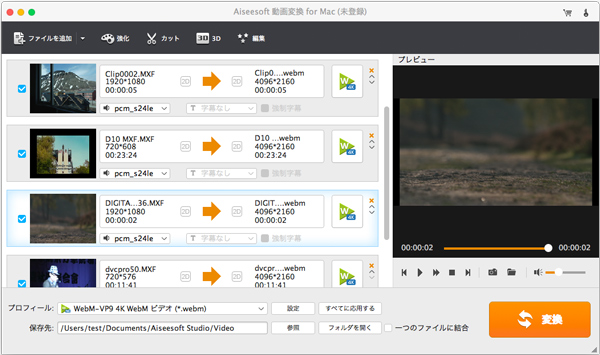
ファイルを追加
ステップ 3 ファイルの編集
メインインタフェースの左下の「プロフィール」の「設定」をクリックして、検索窓では「Flip」を入力してFlipの動画形式を探します。それから、変換したファイルの保存先を選択してください。
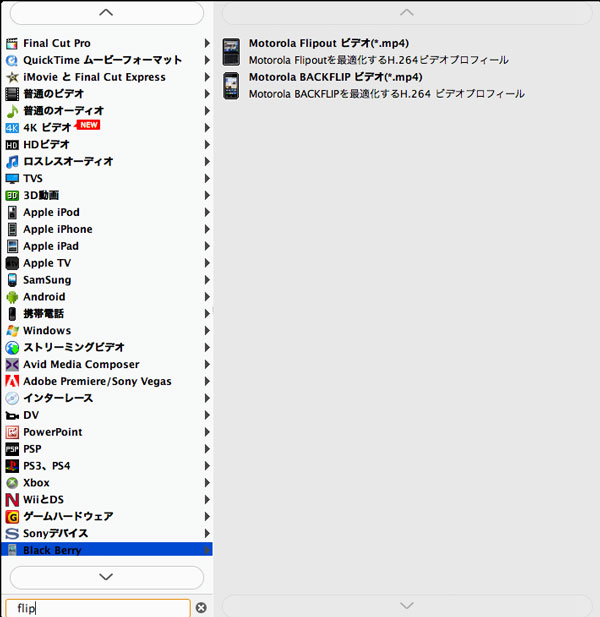
出力形式(Flip)の設定
ステップ 4 出力形式の設定と保存
メニュー中の「編集」をクリックして、ユーザは自分のお好みに応じて動画効果を編集できます。
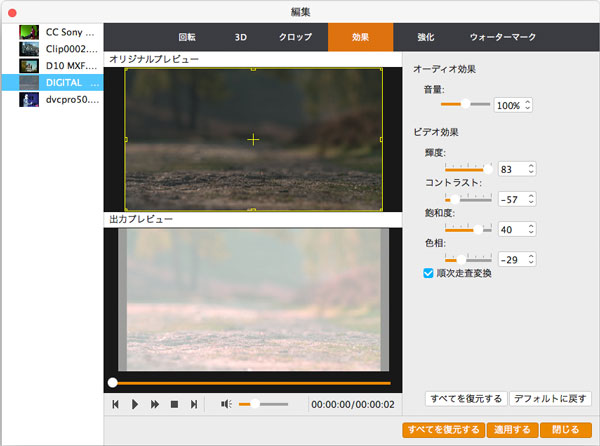
動画の編集
ステップ 5 動画を変換
動画の編集ができたら、「確認」ボタンをクリックして編集した動画を保存できます。最後に、メインインタフェースの青い「変換」ボタンをクリックしてFlip動画形式に変換できます。
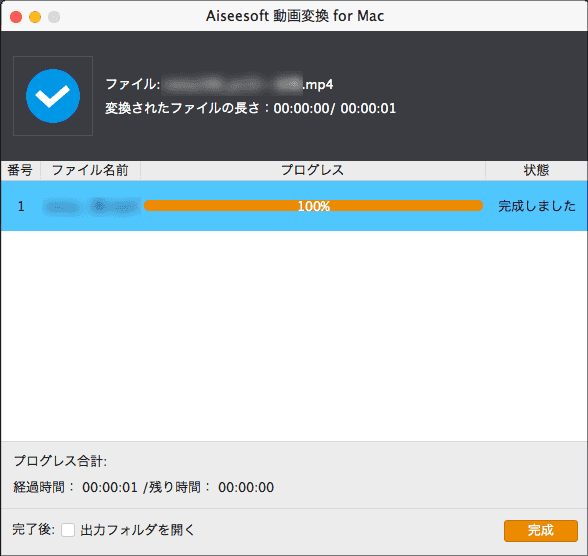
動画を変換
このように簡単にMacでFlip動画形式に変換できます。また、動画ではなく、音声の格式を変換したいならば、一つの音声変換ソフトをお薦めます。簡単に好きな格式に変換できます。